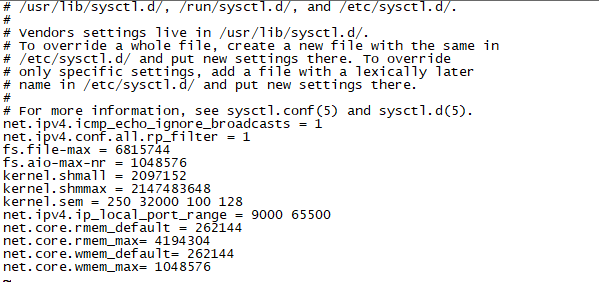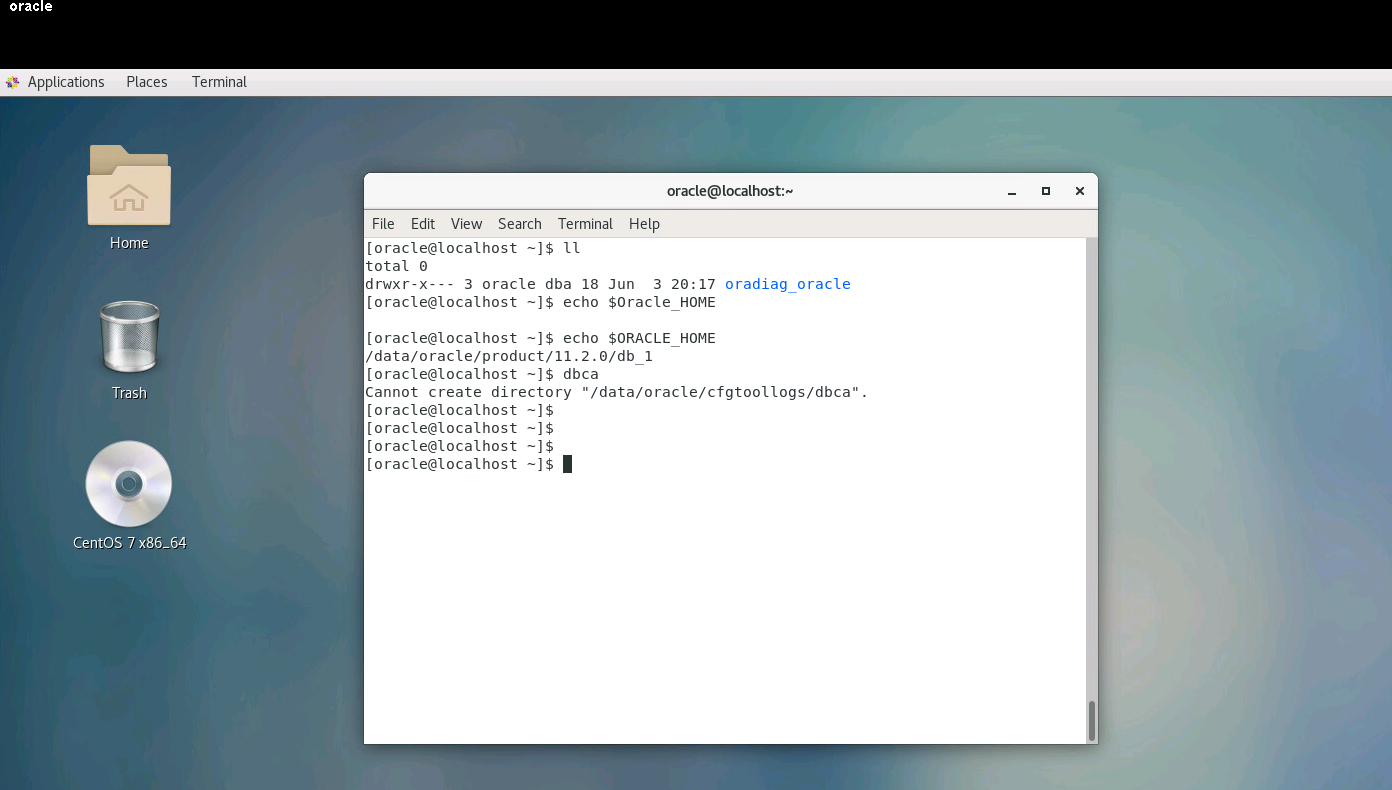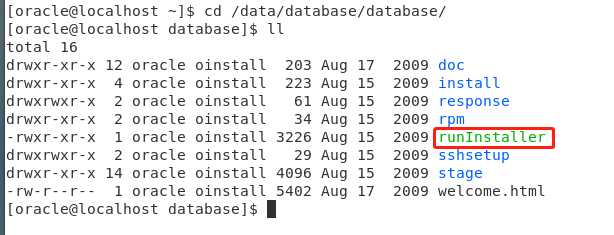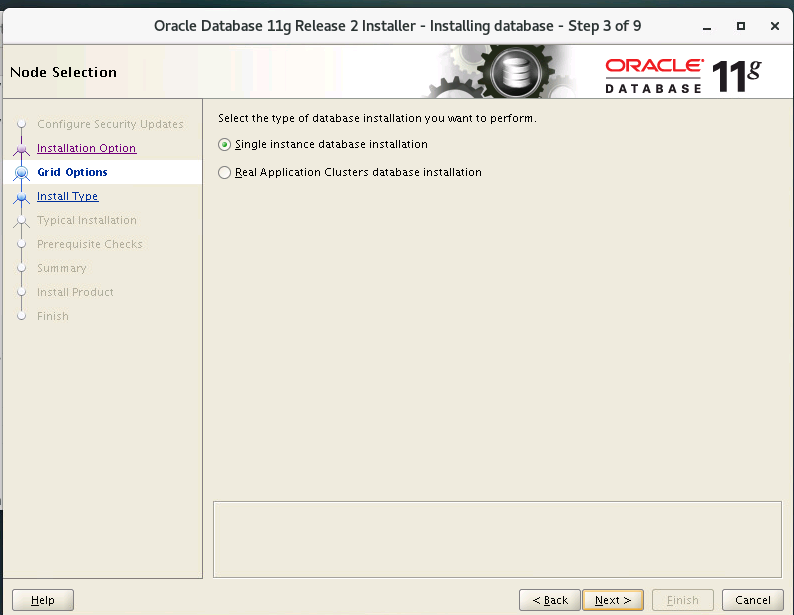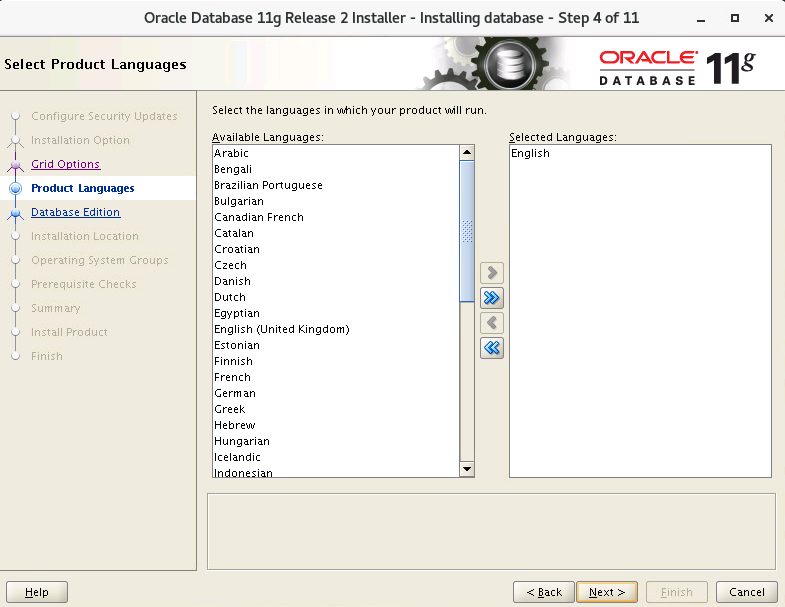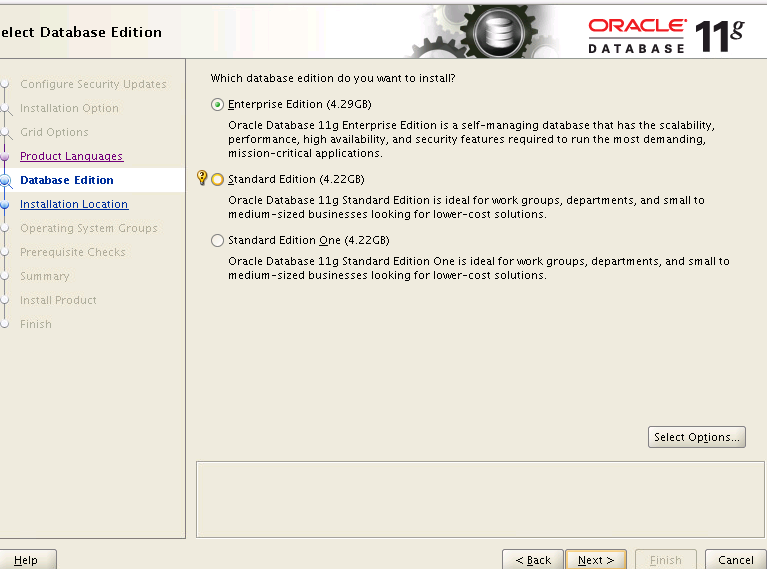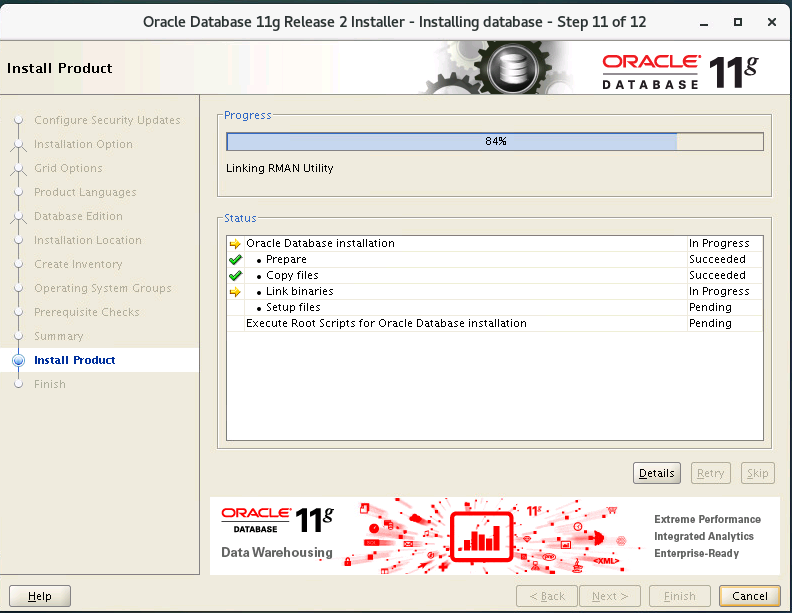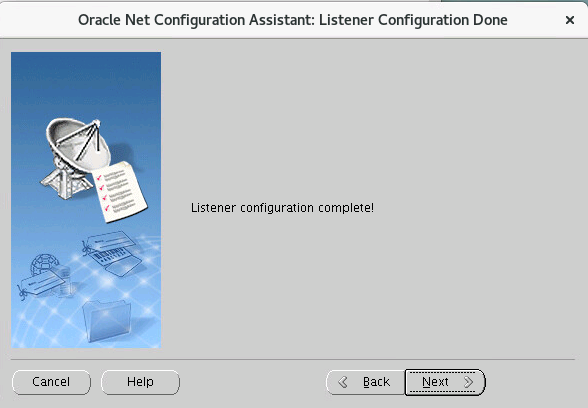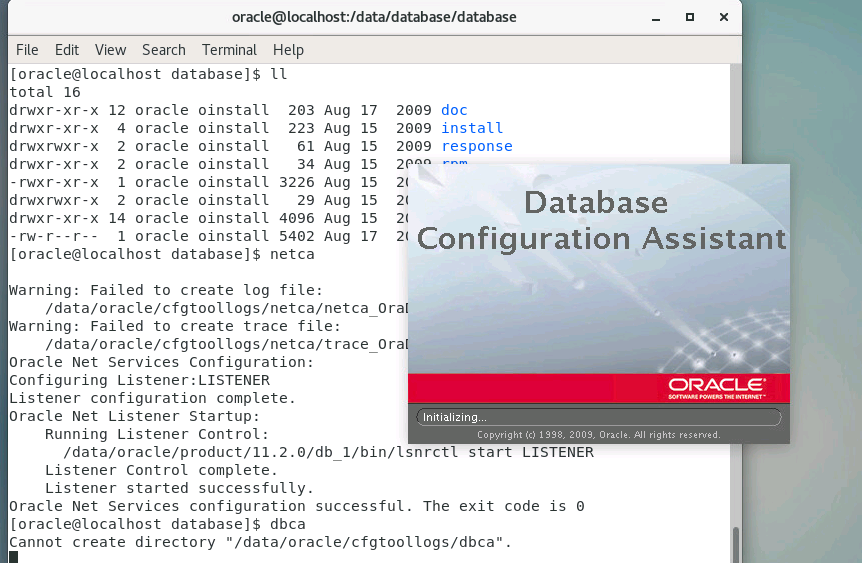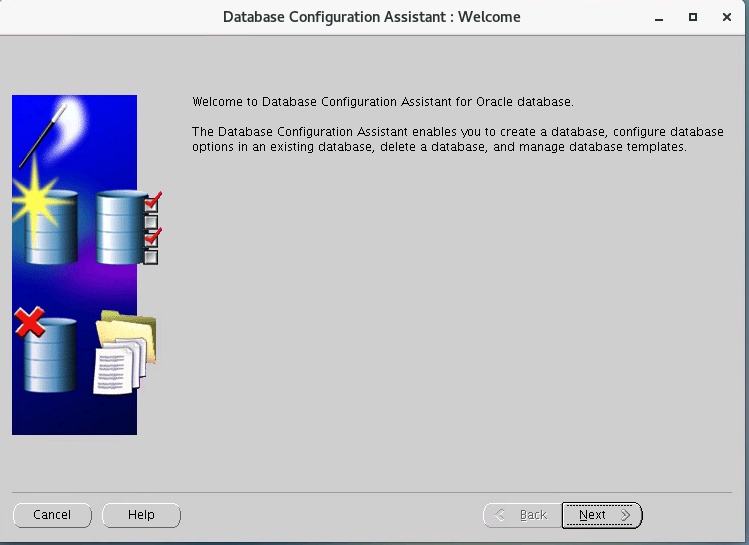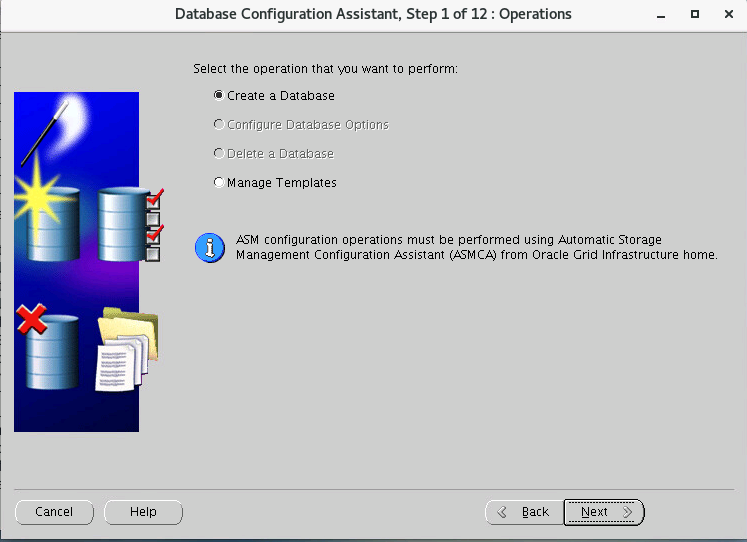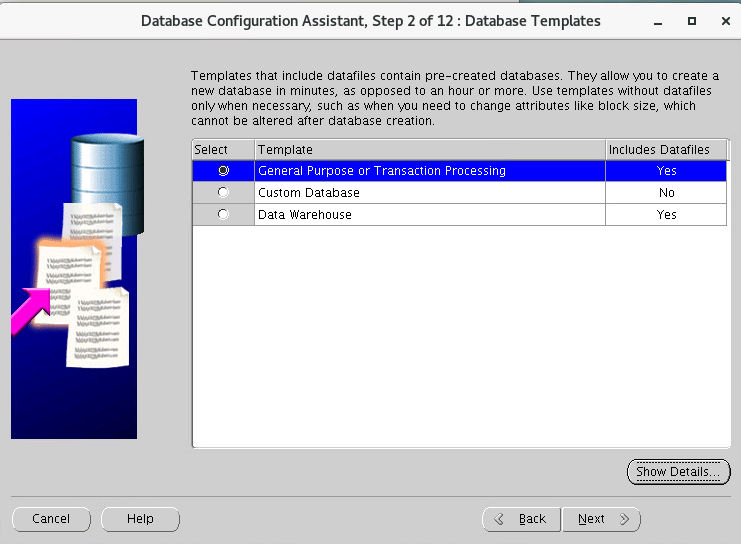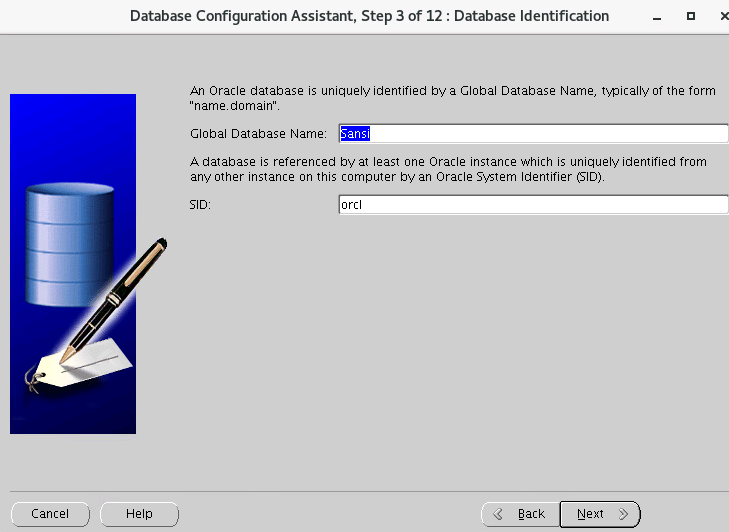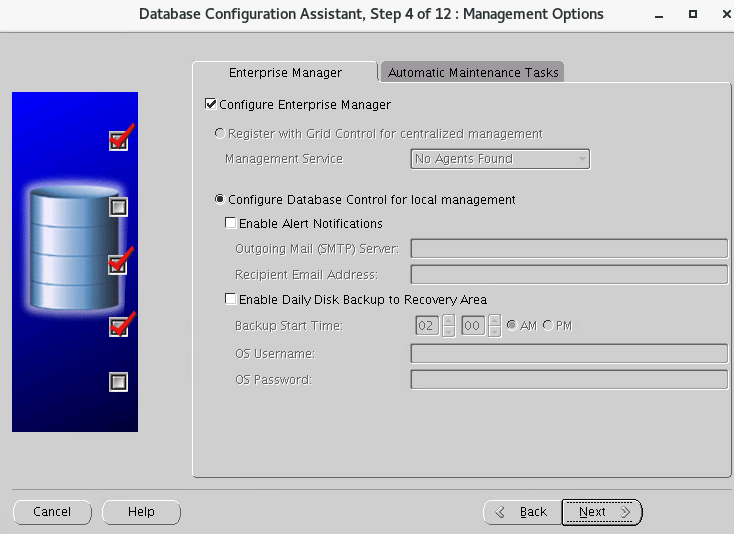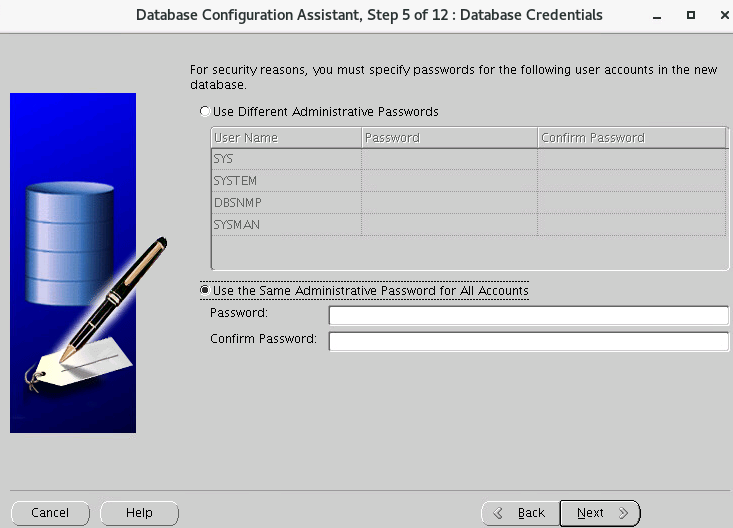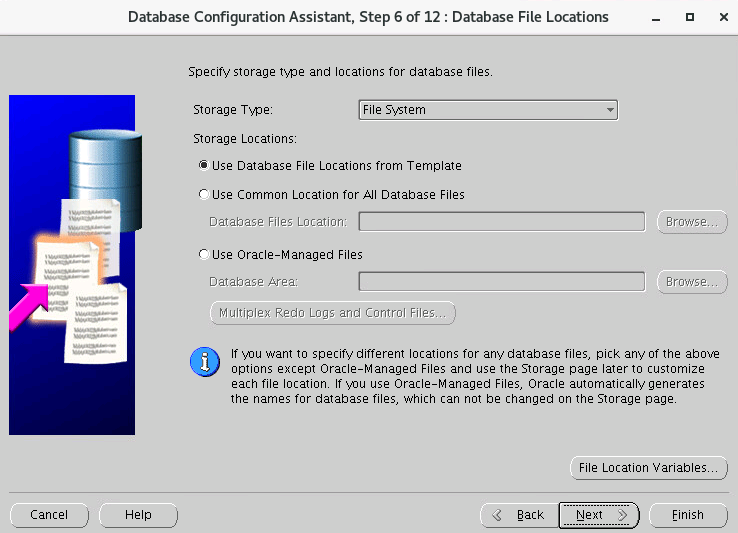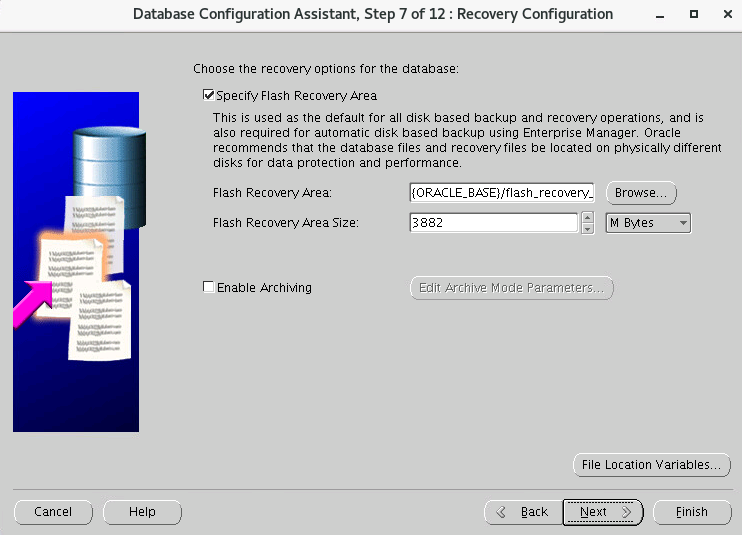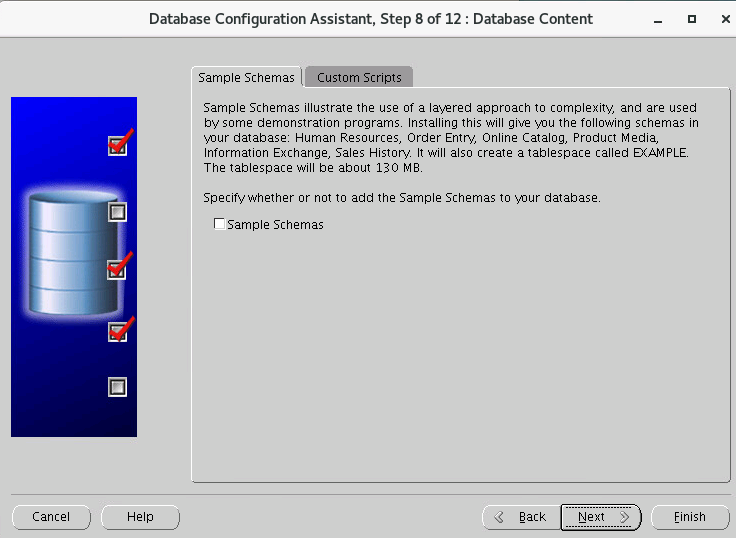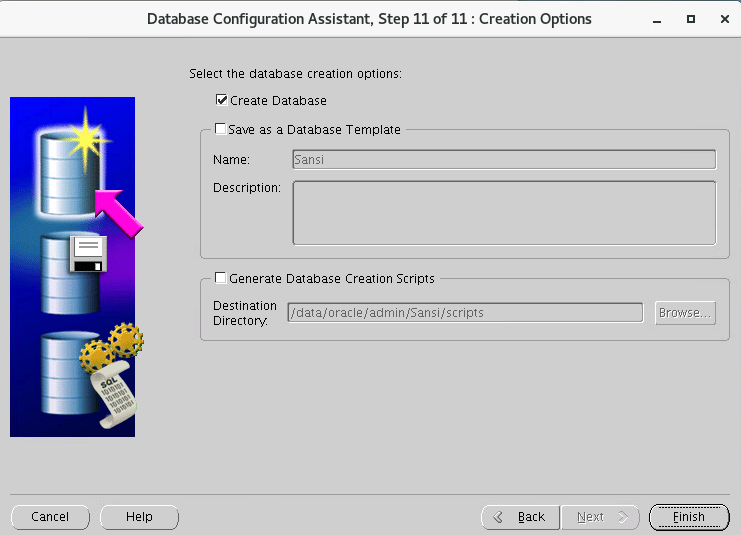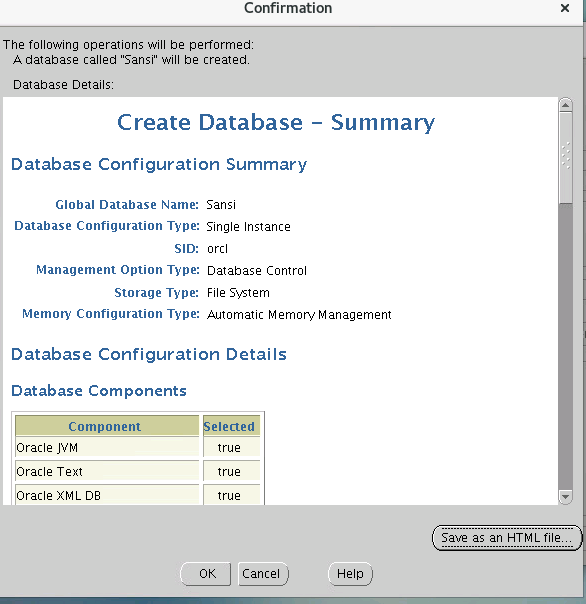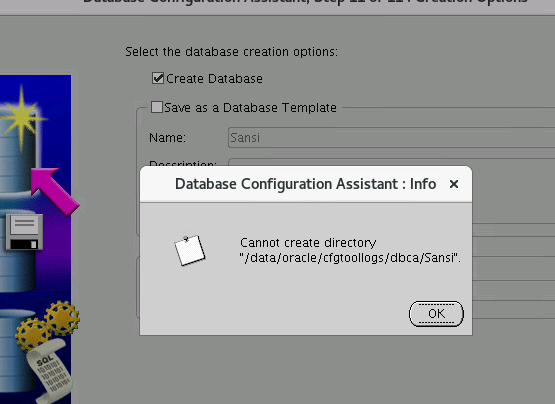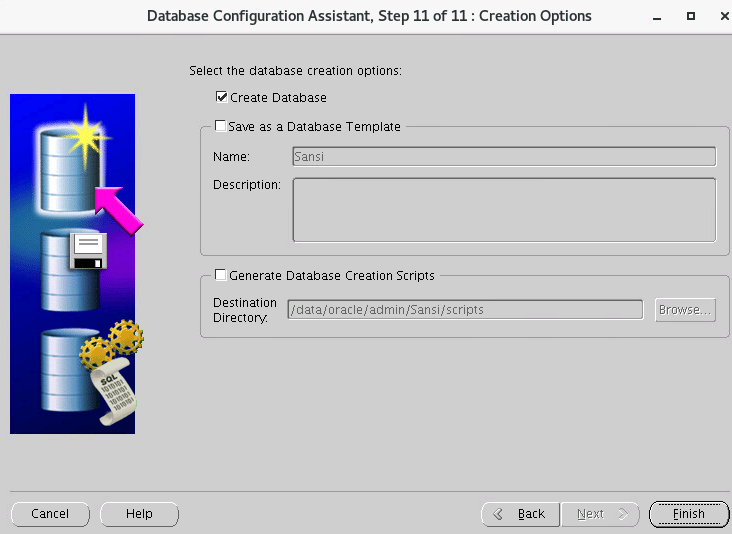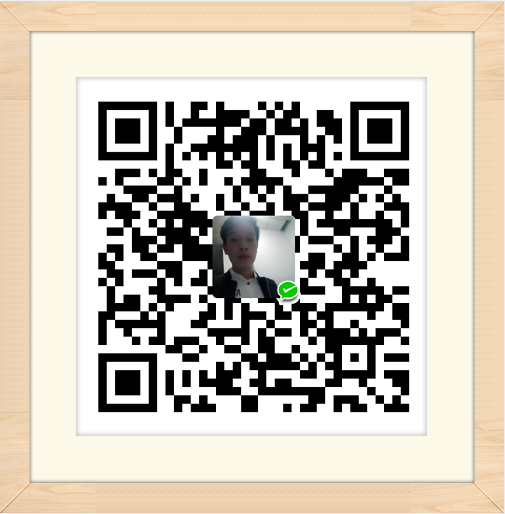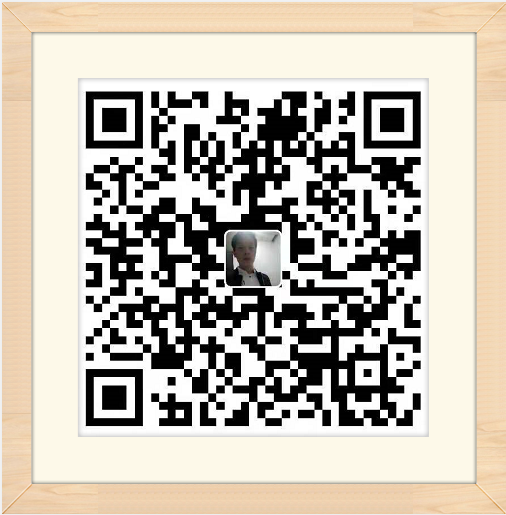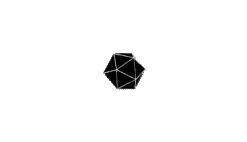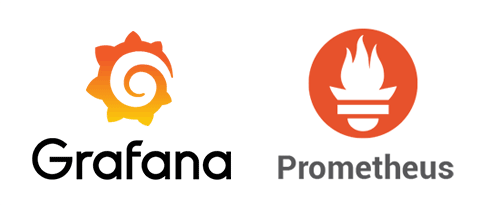简言 有些大型的项目往往采用的是Oracle数据库,这里我们在Centos7安装Oracle,下面记录下步骤
步骤 环境准备 安装Oracle前准备 1.创建运行oracle数据库需要的系统用户和用户组
1 2 3 4 5 6 7 8 9 10 11 12 [root@localhost ~]# su root #切换到root [root@localhost ~]# groupadd oinstall #创建用户组 oinstall [root@localhost ~]# groupadd dba #创建用户组 dba [root@localhost ~]# useradd -g oinstall -g dba -m oracle #创建oracle用户,并加入到oinstall和dba用户组 [root@localhost ~]# passwd oracle #设置用户oracle的登录密码 Changing password for user oracle. New password: #密码 Retype new password: #确认密码 passwd: all authentication tokens updated successfully. [root@localhost ~]# id oracle # 查看新建的oracle用户 uid=1000(oracle) gid=1001(dba) groups=1001(dba) [root@localhost ~]#
为啥要创建oinstall用户组以及dba组?
理论上单例按照需要3种用户组,实际上只需要建立2个oinstall和dba,后面再安装oracle数据库的时候把OSOPER组也设置是dba组。
a.oracle清单组(一般为oinstall):
1 >OINSTALL 组的成员被视为 Oracle 软件的“所有者”,拥有对 Oracle 中央清单 (oraInventory) 的写入权限。在一个 Linux 系统上首次安装 Oracle 软件时, OUI 会创建 /etc/oraInst.loc 文件。该文件指定 Oracle 清单组的名称(默认为 oinstall)以及 Oracle 中央清单目录的路径。
b.数据库管理员(OSDBA,一般为dba)
1 >OSDBA 组的成员可通过操作系统身份验证使用 SQL 以 SYSDBA 身份连接到一个 Oracle 实例。该组的成员可执行关键的数据库管理任务,如创建数据库、启动和关 闭实例。该组的默认名称为dba。SYSDBA 系统权限甚至在数据库未打开时也允许访问数据库实例。对此权限的控制完全超出了数据库本身的范围。不要混淆 SYSDBA 系统权限与数据库角色 DBA。DBA 角色不包括 SYSDBA 或 SYSOPER 系统权限。
c.数据库操作元组(OSOPER,一般为oper)
1 >OSOPER 组的成员可通过操作系统身份验证使用 SQL 以 SYSOPER 身份连接到一个 Oracle 实例。这个可选组的成员拥有一组有限的数据库管理权限,如管理和运行备份。 该组的默认名称为oper。SYSOPER 系统权限甚至在数据库未打开时也允许访问数据库实例。对此权限的控制完全超出了数据库本身的范围。要使用该组,选择 Adv
2.创建oracle数据库安装路径
1 2 3 4 5 6 7 8 9 10 [root@localhost ~]# mkdir -p /data/oracle #oracle数据库安装目录 [root@localhost ~]# mkdir -p /data/oraInventory #oracle数据库配置文件目录 [root@localhost ~]# mkdir -p /data/datanase #oracle数据库软件包解压目录 [root@localhost ~]# cd /data/ [root@localhost data]# ls #创建完毕检查一下 datanase oracle oraInventory [root@localhost data]# chown -R oracle:oinstall /data/oracle/ #设置目录所有者为oinstall用户组的oracle用户 [root@localhost data]# chown -R oracle:oinstall /data/oraInventory/ [root@localhost data]# chown -R oracle:oinstall /data/datanase/ [root@localhost data]#
3.修改OS系统标识
Oracle默认不支持Centos系统安装, 我安装的是64位的数据库
修改文件/etc/RedHat-release
1 2 3 4 5 6 [root@localhost data]# cat /proc/version Linux version 3.10.0-693.el7.x86_64 (builder@kbuilder.dev.centos.org) (gcc version 4.8.5 20150623 (Red Hat 4.8.5-16) (GCC) ) #1 SMP Tue Aug 22 21:09:27 UTC 2017 将下面的文件修改成这样的 [root@localhost data]# cat /etc/redhat-release redhat-7 [root@localhost data]#
4.安装oracle数据库所需要的软件包
1 2 3 4 5 6 7 8 9 10 11 12 13 14 15 16 17 18 19 20 21 22 23 24 操作系统:Oracle Linux 7 and Red Hat Enterprise Linux 7 执行下面的命令一键安装: yum -y install gcc gcc-c++ make binutils compat-libstdc++-33 elfutils-libelf elfutils-libelf-devel elfutils-libelf-devel-static glibc glibc-common glibc-devel ksh libaio libaio-devel libgcc libstdc++ libstdc++-devel numactl-devel sysstat unixODBC unixODBC-devel kernelheaders ksh pcre-devel readline rlwrap 或者采用下面的命令 yum -y install \ binutils* \ compat-libcap1* \ compat-libstdc++* \ gcc* \ gcc-c++* \ glibc* \ glibc-devel* \ ksh* \ libaio* \ libaio-devel* \ libgcc* \ libstdc++* \ libstdc++-devel* \ libXi* \ libXtst* \ make* \ sysstat* \ elfutils* \ unixODBC*
5.关闭防火墙Centos7.2默认使用的是firewall防火墙
1 2 3 systemctl status firewalld.service #查看防火墙状态 systemctl stop firewalld.service #关闭防火墙 systemctl disable firewalld.service #禁止使用防火墙(重启也是禁止的)
防火墙先禁用,搞好之后再配置,个人虚拟机,要毛线防火墙
6.关闭selinux(需重启生效)
1 2 3 4 5 6 7 8 9 10 11 12 13 [root@localhost /]# vi /etc/selinux/config [root@localhost /]# cat /etc/selinux/config # This file controls the state of SELinux on the system. # SELINUX= can take one of these three values: # enforcing - SELinux security policy is enforced. # permissive - SELinux prints warnings instead of enforcing. # disabled - No SELinux policy is loaded. SELINUX=disabled #此处修改为disabled # SELINUXTYPE= can take one of three two values: # targeted - Targeted processes are protected, # minimum - Modification of targeted policy. Only selected processes are protected. # mls - Multi Level Security protection. SELINUXTYPE=targeted
为啥要关闭selinux?因为selinux太高深,非专业人士搞不懂~~~
7.修改内核参数
1 2 3 4 5 6 7 8 9 10 11 12 13 14 15 16 [root@localhost /]# vi /etc/sysctl.conf [root@localhost /]# cat /etc/sysct.conf 添加下面的内容 net.ipv4.icmp_echo_ignore_broadcasts = 1 net.ipv4.conf.all.rp_filter = 1 fs.file-max = 6815744 #设置最大打开文件数 fs.aio-max-nr = 1048576 kernel.shmall = 2097152 #共享内存的总量,8G内存设置,2097152*4k/1024/1024 kernel.shmmax = 2147483648 #最大共享内存的段大小 kernel.shmmni = 4096 #整个系统共享内存端的最大数 kernel.sem = 250 32000 100 128 net.ipv4.ip_local_port_range = 9000 65500 #可使用的IPV4的端口范围 net.core.rmem_default = 262144 net.core.rmem_max= 4194304 net.core.wmem_default= 262144 net.core.wmem_max= 1048576
使配置文件生效
1 2 3 4 5 6 7 8 9 10 11 12 13 14 15 16 [root@localhost /]# [root@localhost /]# sysctl -p net.ipv4.icmp_echo_ignore_broadcasts = 1 net.ipv4.conf.all.rp_filter = 1 fs.file-max = 6815744 fs.aio-max-nr = 1048576 kernel.shmall = 2097152 kernel.shmmax = 2147483648 kernel.shmmni = 4096 kernel.sem = 250 32000 100 128 net.ipv4.ip_local_port_range = 9000 65500 net.core.rmem_default = 262144 net.core.rmem_max = 4194304 net.core.wmem_default = 262144 net.core.wmem_max = 1048576 [root@localhost /]#
8.对Oracle用户设置限制,提高软件运行性能
1 2 3 4 5 6 7 8 9 10 11 12 13 14 15 [root@localhost /]# vi /etc/security/limits.conf [root@localhost /]# cat /etc/security/limits.conf 找到下面的部分添加下面的内容 #* soft core 0 #* hard rss 10000 #@student hard nproc 20 #@faculty soft nproc 20 #@faculty hard nproc 50 #ftp hard nproc 0 #@student - maxlogins 4 oracle soft nproc 2047 oracle hard nproc 16384 oracle soft nofile 1024 oracle hard nofile 65536 # End of file
9.配置我们用户的环境变量
1 2 3 4 5 6 7 8 9 10 11 12 [root@localhost /]# vi /home/oracle/.bash_profile [root@localhost /]# cat /home/oracle/.bash_profile 再相应的地方添加下面的代码 export PATH export ORACLE_BASE=/data/oracle #oracle数据库安装路径 export ORACLE_HOME=$ORACLE_BASE/product/11.2.0/db_1 #oracle数据库路径 export ORACLE_SID=orcl #oracle启动数据库实例名 export ORACLE_TERM=xterm #xterm窗口模式安装 export PATH=$ORACLE_HOME/bin:/usr/sbin:$PATH #添加系统环境变量 export LD_LIBRARY_PATH=$ORACLE_HOME/lib:/lib:/usr/lib #添加系统环境变量 export LANG=C #防止安装过程出现乱码 export NLS_LANG=AMERICAN_AMERICA.ZHS16GBK #设置Oracle客户端字符集,必须与Oracle安装时设置的字符集保持一致,如:ZHS16GBK,否则出现数据导入导出
10.使用自己喜欢的工具将我们下载好的Oracle上传到服务器里面
我们这里使用rz命令去上传,也可以用FTP工具
11.解压软件包
1 2 3 4 5 6 7 8 9 10 11 [oracle@localhost /]$ cd /usr/local/src #进入/usr/local/src目录 [oracle@localhost src]$ ls linux.x64_11gR2_database_1of2.zip linux.x64_11gR2_database_2of2.zip [oracle@localhost src]$ unzip linux.x64_11gR2_database_1of2.zip -d /data/database/ #解压 (省略...) [oracle@localhost src]$ unzip linux.x64_11gR2_database_2of2.zip -d /data/database/ #解压 (省略...) [oracle@localhost src]$ su root Password: [root@localhost src]# chown -R oracle:oinstall /data/database/database/ [root@localhost src]#
安装图形化工具 1 2 3 4 5 yum groupinstall -y "GNOME Desktop" #安装Gnome 报错的话安装更新下面的插件 yum update grub2-common reboot startx
Oracle安装 1.图形界面登陆oracle用户
2.启动oracle安装,到/data/database/database/目录下,执行runInstaller
3.去掉勾,懒得填写,个人使用环境不需要自动接受Oracle的安全更新
4.下一步,只安装数据库软件,个人用不需要其他内容
5.选择单例安装,前面的所有配置均为单例安装
6.添加语言
7.默认安装企业版本Enterprise Edition
8.配置环境变量
9.开始进行安装,安装完成
10.确保环境变量的问题,安装完成之后,输入netca配置监听
创建数据库实例(命令:dbca)–需要确保监听已经启动 1.以oracle用户输入命令,启动图形化工具创建数据库实例
2.欢迎界面,直接下一步
3.选择第一个,创建数据库
4.选择第一个General Purpose
5.输入数据库实例名称与SID
6.保持默认参数,直接下一步
7.所有用户使用同一个密码
8.选择默认密码
9.默认
10.默认
11.点击Save as an HTML File
12.记得点击OK,不然会一直等下去
13.完成创建
下面我们在写一篇文章记录如何连接实例等操作!